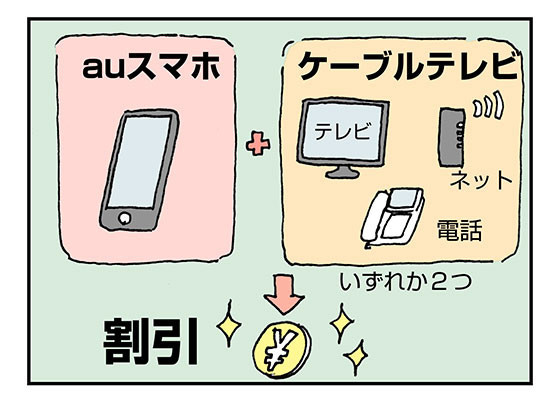液晶タブレット、通称「液タブ」といえば、パソコンでイラストを描く人にはお馴染みのツール。絵を描かないから縁はないという人も多いでしょう。しかし、液タブは、ビジネスシーンでもガンガン活用できるポテンシャルを秘めています。
本記事では、リモートワークの相棒として注目の存在である液タブのビジネスシーンでの使いこなし術ついて、ペンタブレットの大手メーカー・ワコムに話を聞きました。

そもそもペンタブレットって何?
そもそもペンタブレットとはどのような製品なのか、ざっと解説しておきましょう。
ペンタブレットとは、いわゆるポインティングデバイスの一種で、マウスやトラックボールと同じジャンルの製品です。マウスと違うのはパソコンの画面上の正確な位置を指定して、筆圧を検知して反映できること。つまり、紙に筆記するペンでパソコンの画面上に筆記できるデバイスです。画面上の入力の正確さが求められるイラストレーションやデザインの分野では必須のツールとなっています。
ペンタブレットには、「板タブレット(板タブ)」と呼ばれる板上の操作デバイスと、液晶画面と一体型になった「液晶タブレット(液タブ)」の2タイプが存在します。
液晶タブは板タブより高価ですが、液晶画面が一体型になっており“画面にそのまま書きこめる”わかりやすさが特徴。「紙にペンで書く」というお馴染みの所作をそのままにデジタル対応できることから、ワコムは特に初心者には液タブがおすすめとしています。
ワコムでは2020年1月、液タブのエントリーモデル「Wacom One 液晶ペンタブレット 13」を発売しました。品質に定評のあるワコム製の液タブにしては手頃な4万円台と、液タブ最初の1台にピッタリなモデルです。

とはいえ、はたして4万円分の価値はあるのか、使ってみないと分からないと思います。ここからは、ビジネスシーンを想定した用途を紹介しましょう。
【使いこなし術その1】液タブはサブディスプレイとして使える
液タブを触ってみたことがないと意外と気づきづらいところですが、パソコンにつなぐと液晶ディスプレイとして機能します。

液タブを使いこなして絵を描いている方なら「何を当たり前のことを」と思われるかもしれませんが、液タブはサブモニターの代わりに使えるのです。立てかけて使う一般的なディスプレイと違い、手元に寝かせて操作するデバイスなので、ドキュメントや資料を用いて添削するといった使い方が適しています。
なお、iPadのようなタブレット端末とは異なり、Wacom Oneはマルチタッチ操作には対応していません。その一方で、ペン操作しているときに、うっかり画面に手を置いてしまってもスムーズに操作できるのは液タブならではのメリットです。

【使いこなし術その2】資料に文字入れできる
Windows 10ではペン入力機能「Windows Ink」に標準対応しているため、ペンタブレットはシーンを選ばず使えます。
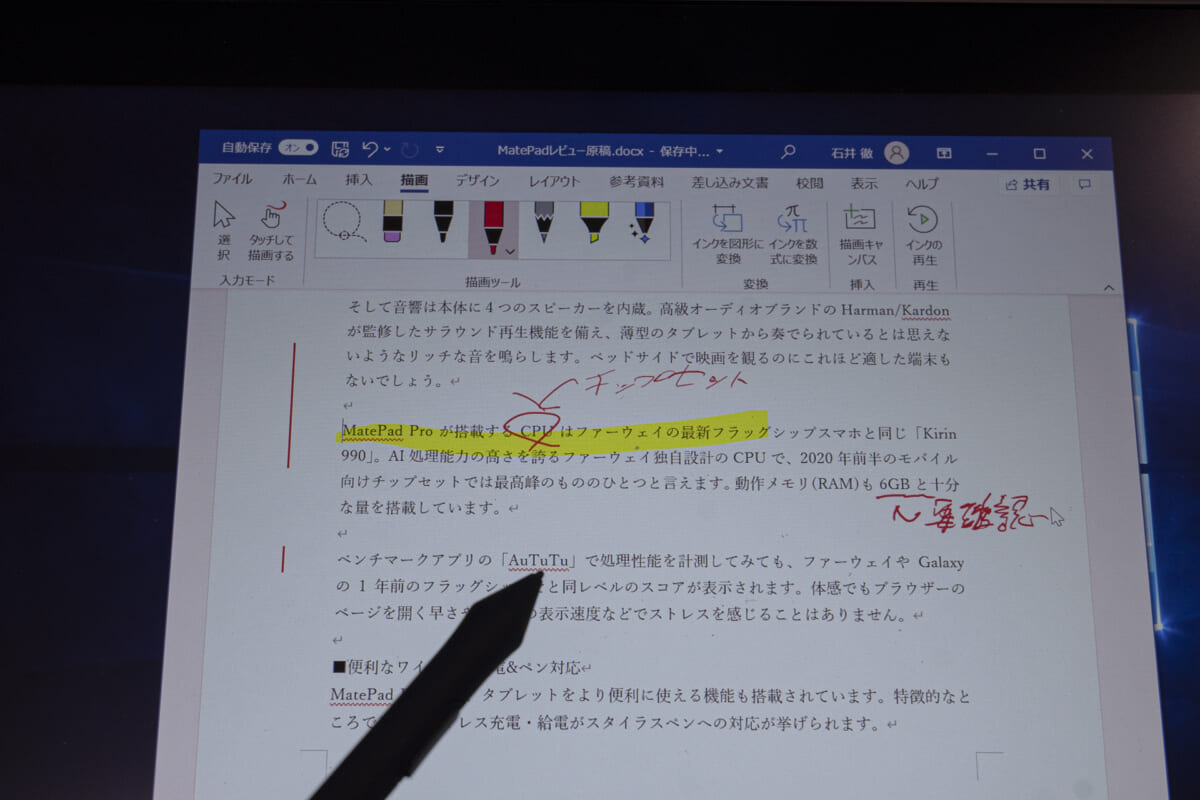
WordやExcel、PowerPointなどのオフィスソフトや、手書きでコメントを書き込む機能を標準搭載しています。たとえば仕事の中でもらった資料に修正を入れて返すという作業しているなら、ペンタブレットを使うことで紙にプリントせずとも同じ作業ができるようになります。特に業務用プリンタを使えないような在宅勤務では、このデジタル化はおおいに意味のあることでしょう。
また、Adobe AcrobatなどをPDFリーダーもペンタブレットでのコメント書き込みが可能です。PDFに修正案を入れて渡すときも、書面上に直接書きこんでしまえば、PDFリーダーの操作に慣れていない人でも分かりやすく提案できます。
さらに、Adobe Acrobatではサイン機能やハンコ押印機能があり、社内の決済のデジタル化にも使えます。既存の業務フローそのままで、オンラインでの新しい働き方に対応できるのがポイントです。
(参考記事)
ワコム:「手書き」でコミュニケーションUP! オフィスワークやリモートワークでのWacome One活用法
意外と使えるのがWindowsが標準搭載してる画面キャプチャーツールの「Snipping Tool」と「切り取り&スケッチ」。これらは画面を撮影した後、ペンで書き込みをした上で保存できます。たとえばWebサイトや動画の内容を校正したいというときに、キャプチャー画像を上にそのまま修正内容を書き込んでしまえば、相手に伝えやすいでしょう。
【使いこなし術その3】ビデオ会議でも使える
コロナ禍で使うことが多くなったビデオ会議でもペンタブレットは活躍します。ZoomやMicrosoft Teamsのような主要ビデオ会議ツールには、参加者全員で書き込みできる「ホワイトボード機能」が用意されています。
この機能を使うことで、あたかも手元にホワイトボードがあるように議事録を作成できます。さらに、参加者がみな液タブを用意していれば、ディスカッションした内容を一斉に書けます。
さらにオンラインミーティングでは、液タブを活用することで一段上のプレゼンテーションができます。プレゼンをしながらスライドの上に書き込んでいくことで、注目点を分かりやすく伝えられます。つまり、Zoomのようなツールを使っていても、オンラインでも黒板に書き込むような伝え方ができるというわけです。ビジネス上でのプレゼンテーションだけでなく、オンライン授業でも活用できる機能です。
ビデオ会議アプリのホワイトボード機能は背景に好きな画像を入れることができます。アイデアシートなどを共有して書き込めば、距離があっても対面しているときのようなグループディスカッションが行えるでしょう。個人のアイデアメモではWindowsが標準搭載するOneNoteや、Evernote、Dropbox Paperといったアプリが手書きに対応。ワコムではBamboo Paperというノートアプリを無償で提供しています。
ペンタブレットの活躍の場はイラストレーションの分野にとどまらず、ビジネスシーンにも広がっています。Windowsがペン入力に積極的に対応していることで、業務でよく使うアプリでも液タブが使える環境が整っています。
また、三菱鉛筆とのコラボによるデジタル鉛筆「Hi-uni DIGITAL for Wacom」のような、より自然な使い心地を目指した対応ペンも生まれてきました。

さらに、ワコム製の液晶ペンタブレットとしてはお手頃な「Wacom One」の登場によって、その導入のハードルはさらに下がっていくでしょう。今後はオンラインでの業務効率化が求められる中で、液晶ペンタブレットはビジネスシーンでも重要なツールとなっていきそうです。